VLC播放器播放本地视频的方法
2023-05-12 13:49:42作者:极光下载站
很多小伙伴在选择播放器时都会将VLC播放器作为首选,因为VLC播放器中有着丰富的功能并且操作简单,即使是刚开始接触这款软件的小伙伴也能快速学会使用。在VLC播放器中,我们可以播放各种格式的视频文件,播放本地视频的方法也多种多样。我们不仅可以在播放器中打开媒体选项,然后点击打开文件,进入文件夹中打开视频,还可以直接将视频文件拖入VLC播放器中或是右键单击视频文件,将视频的打开方式选择为VLC播放器。有的小伙伴可能不清楚具体的操作方法,接下来小编就来和大家分享一下VLC播放器播放本地视频的方法。
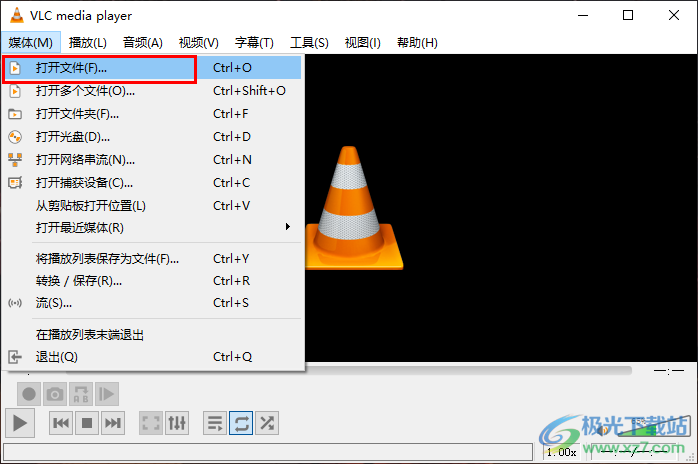
方法步骤
方法一
1、第一步,我们先在桌面上找到VLC播放器,点击打开该软件,然后在播放器页面的左上角点击打开“媒体”选项
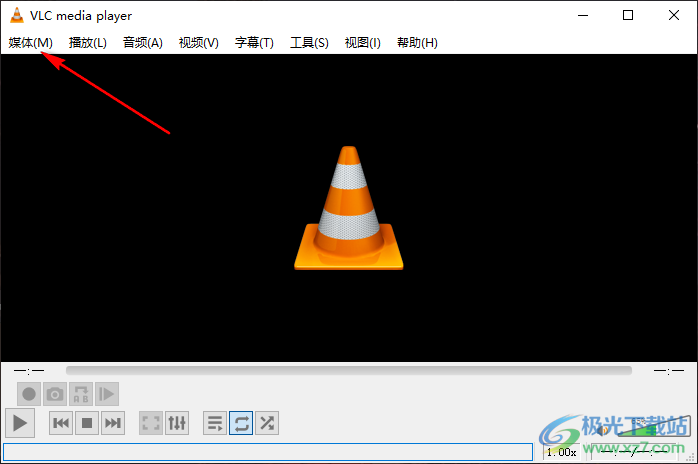
2、第二步,打开“媒体”选项之后,我们再在下拉列表中点击打开“打开文件”选项
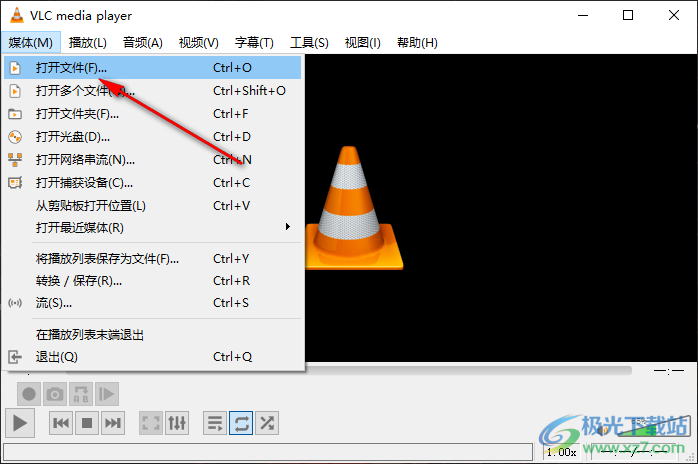
3、第三步,进入文件夹页面之后,我们找到自己想要观看的视频文件,然后点击“打开”选项即可
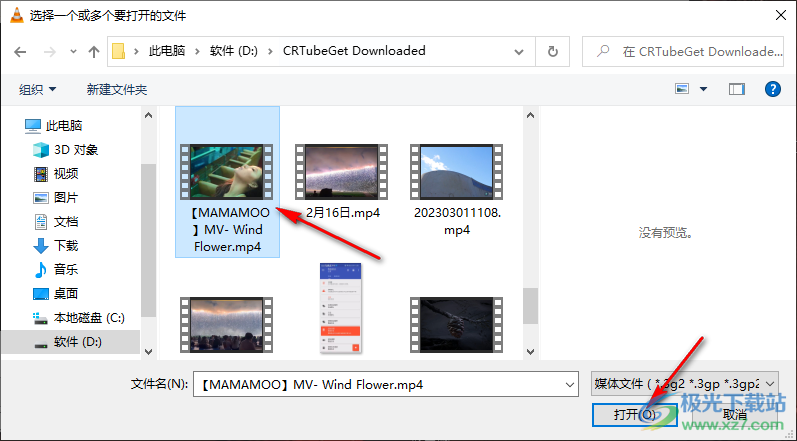
方法二
4、第四步,我们可以直接打开视频文件所在文件夹,然后找到视频文件,右键单击该文件,然后在菜单列表中先点击“打开方式”选项,再选择“VLC media player”选项即可
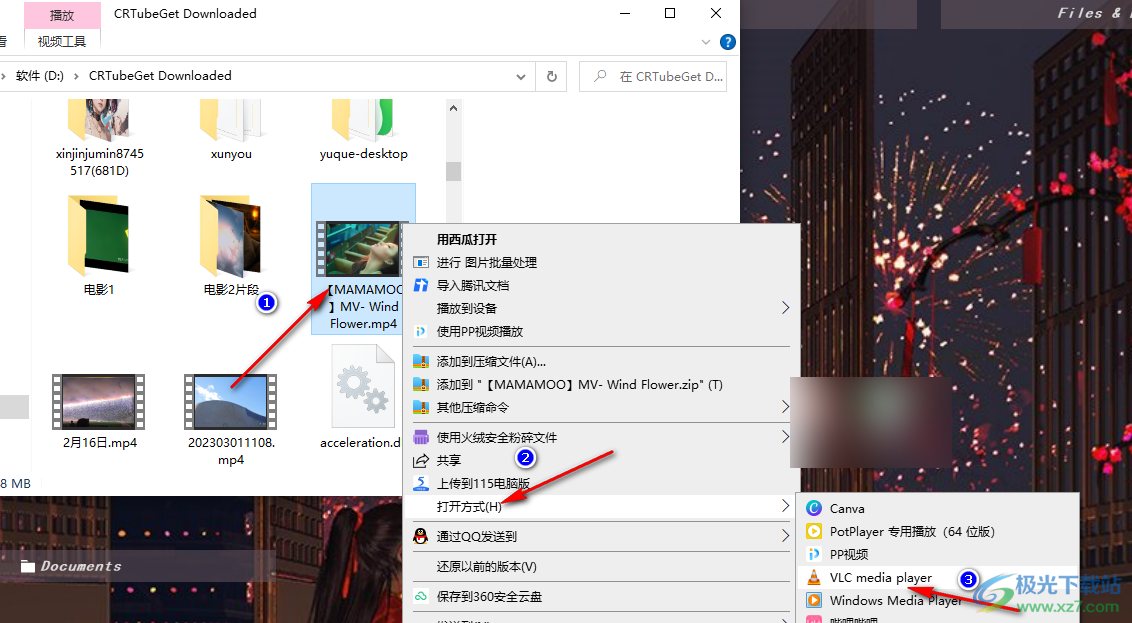
方法三
5、第五步,我们直接打开视频所在文件夹,然后将视频文件拖到VLC播放器中也可以播放该视频
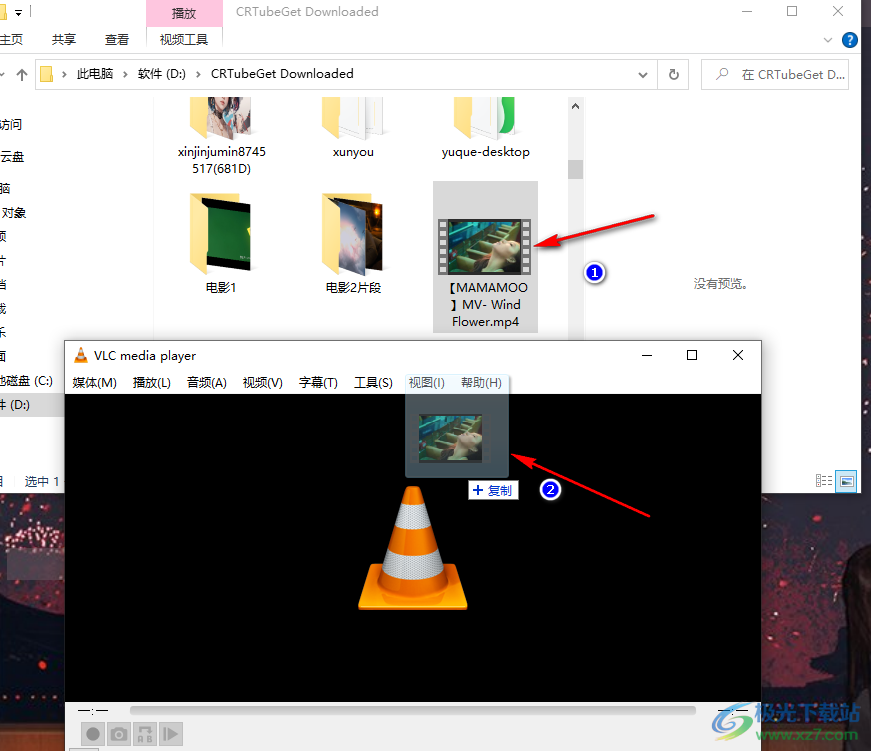
以上就是小编整理总结出的关于VLC播放器播放本地视频的方法,上述三种方法都可以在VLC播放器中播放本地视频文件,选择其中一种进行操作即可,感兴趣的小伙伴快去试试吧。
